Aplikácie, ktoré k fotografiám pridávajú efekty, sú také bežné ako voda. Ak sa teda niekedy rozhodnete použiť niektorý z nich, musíte sa ubezpečiť, že vám ponúka dobrú škálu efektov a dobré prevedenie. uSketch je bezplatná aplikácia pre Mac, ktorá používa filtre pre vášfotografie a samotné rozhranie vás odvedie preč. Okrem svojich 19 filtrov, ktoré sú 100% prispôsobiteľné, má aplikácia tiež širokú škálu efektov náčrtu, ktoré sa vykonávajú veľmi dobre. Aplikáciu môžete použiť na fotografovanie priamo z webovej kamery alebo na pridanie fotografií zo systému. Umožňuje tiež tlačiť, odosielať e-mailom a zdieľať fotografie na Twitteri, Facebooku a Flickri.
Rozhranie aplikácie nie je ako normálne okno;Vyzerá to, že na plochu ste položili stojan na plátno a nenašli ste tlačidlo na zavretie. Po kliknutí sa vysunú dva posúvače, jeden na každej strane aplikácie, aby sa odhalili filtre a efekty náčrtu. Pri prvom spustení aplikácie sa zobrazí výzva na pridanie fotografie alebo odfotografovanie. cvaknutie Odfoť a urobte snímku pomocou webovej kamery. Ak ste s fotografiou spokojní, kliknite na tlačidlo Použite fotografiu pokračovať v jeho orezaní; inak kliknite Opakujte fotografiu vziať si ďalšiu.

Na oboch stranách v hornej časti okna aplikácie si všimnete a filtre a Skica Tlačidlo. Kliknutím na tieto sa panely efektov vysunú. Efekty je možné pridať tak, aby sa vzájomne dopĺňali, na rozdiel od iba pridania jedného. Z Skica panel, vyberte efekt, ktorý chcete použiť, a na filtre vyberte ľubovoľný počet efektov. Na bočný panel sa pridá malý rámček pre každý filter. Všetky premenné pre konkrétny filter sú zobrazené pomocou posúvačov na zvýšenie alebo zníženie účinku podľa vašich vlastných preferencií.
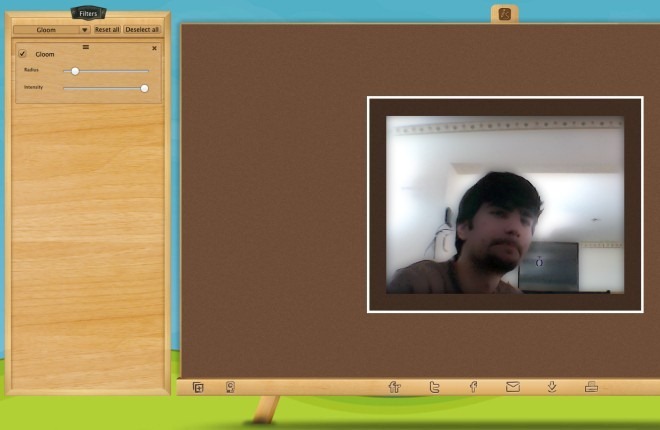
Ak chcete odstrániť filter, kliknite na malý krížik napravý horný roh filtračnej skrinky. Po pridaní filtrov a po tom, ako vaša fotografia vyzerá tak, ako chcete, kliknite na tlačidlo uloženia umiestnené v dolnej lište aplikácie. Vyzerá to skôr ako tlačidlo sťahovania so šípkou smerujúcou nadol, ale uložený obrázok sa uloží do systému. Na zdieľanie obrázka použite tlačidlá sociálnych médií (musíte sa najskôr prihlásiť do svojich účtov) alebo pomocou e-mailu odoslať fotografiu prostredníctvom predvolenej aplikácie Mail.
Celkovo sú výsledky aplikácie dobré. Ak zistíte, že efekty náčrtu sú trochu neuspokojivé, skúste pri nasnímaní fotografie zmeniť množstvo svetla v miestnosti.
Získajte aplikáciu USketch z obchodu Mac App Store












Komentáre